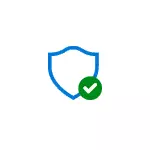
ಈ ಕೈಪಿಡಿಯಲ್ಲಿ, ವಿರೋಧಿ ವೈರಸ್ ಪ್ರೊಟೆಕ್ಟರ್ ವಿಂಡೋಸ್ 10 ಅನ್ನು ಹೊರತುಪಡಿಸಿ ಫೈಲ್ ಅಥವಾ ಫೋಲ್ಡರ್ ಅನ್ನು ಹೇಗೆ ಸೇರಿಸುವುದು ಎಂಬುದನ್ನು ವಿವರಿಸಲಾಗಿದೆ, ಇದರಿಂದ ಭವಿಷ್ಯದಲ್ಲಿ ಅದರ ಸ್ವಾಭಾವಿಕ ಅಳಿಸುವಿಕೆ ಅಥವಾ ಪ್ರಾಯೋಗಿಕ ಸಮಸ್ಯೆ ಇಲ್ಲ.
ಗಮನಿಸಿ: ವಿಂಡೋಸ್ 10 ಆವೃತ್ತಿ 1703 ಸೃಷ್ಟಿಕರ್ತರು ನವೀಕರಣಕ್ಕಾಗಿ ಸೂಚನೆ ನೀಡಲಾಗಿದೆ. ಹಿಂದಿನ ಆವೃತ್ತಿಗಳಿಗಾಗಿ, ನಿಯತಾಂಕಗಳಲ್ಲಿ ನೀವು ಕಾಣಬಹುದು - ಅಪ್ಡೇಟ್ ಮತ್ತು ಭದ್ರತೆ - ವಿಂಡೋಸ್ ರಕ್ಷಕ.
ವಿಂಡೋಸ್ 10 ರಕ್ಷಕ ವಿನಾಯಿತಿಗಳು
ಸಿಸ್ಟಮ್ನ ಇತ್ತೀಚಿನ ಆವೃತ್ತಿಯಲ್ಲಿ ವಿಂಡೋಸ್ ಡಿಫೆಂಡರ್ ನಿಯತಾಂಕಗಳು, ನೀವು ವಿಂಡೋಸ್ ಡಿಫೆಂಡರ್ ಸೆಕ್ಯುರಿಟಿ ಸೆಂಟರ್ನಲ್ಲಿ ಕಾಣಬಹುದು.
ಇದನ್ನು ತೆರೆಯಲು, ನೀವು ಅಧಿಸೂಚನೆಯ ಪ್ರದೇಶದಲ್ಲಿ (ಕೆಳಗಿನ ಬಲಭಾಗದಲ್ಲಿರುವ ಗಡಿಯಾರದ ಪಕ್ಕದಲ್ಲಿ) ರಕ್ಷಕ ಐಕಾನ್ ಅನ್ನು ಬಲ ಕ್ಲಿಕ್ ಮಾಡಿ ಮತ್ತು "ಓಪನ್" ಅನ್ನು ಆಯ್ಕೆ ಮಾಡಿ, ಅಥವಾ ಪ್ಯಾರಾಮೀಟರ್ಗಳಿಗೆ ಹೋಗಿ - ಅಪ್ಡೇಟ್ ಮತ್ತು ಭದ್ರತೆ - ವಿಂಡೋಸ್ ಡಿಫೆಂಡರ್ ಭದ್ರತೆಯನ್ನು ತೆರೆಯಿರಿ ಮತ್ತು ಕ್ಲಿಕ್ ಮಾಡಿ ಕೇಂದ್ರ.
ಆಂಟಿವೈರಸ್ಗೆ ವಿನಾಯಿತಿಗಳನ್ನು ಸೇರಿಸಲು ಹೆಚ್ಚಿನ ಕ್ರಮಗಳು ಈ ರೀತಿ ಕಾಣುತ್ತವೆ:
- ಭದ್ರತಾ ಕೇಂದ್ರದಲ್ಲಿ, ವೈರಸ್ ಪ್ರೊಟೆಕ್ಷನ್ ಸೆಟ್ಟಿಂಗ್ಗಳು ಪುಟ ಮತ್ತು ಬೆದರಿಕೆಗಳನ್ನು ತೆರೆಯಿರಿ, ಮತ್ತು ಅದರ ಮೇಲೆ, "ವೈರಸ್ಗಳು ಮತ್ತು ಇತರ ಬೆದರಿಕೆಗಳ ವಿರುದ್ಧ ರಕ್ಷಣೆ ನಿಯತಾಂಕಗಳನ್ನು" ಕ್ಲಿಕ್ ಮಾಡಿ.
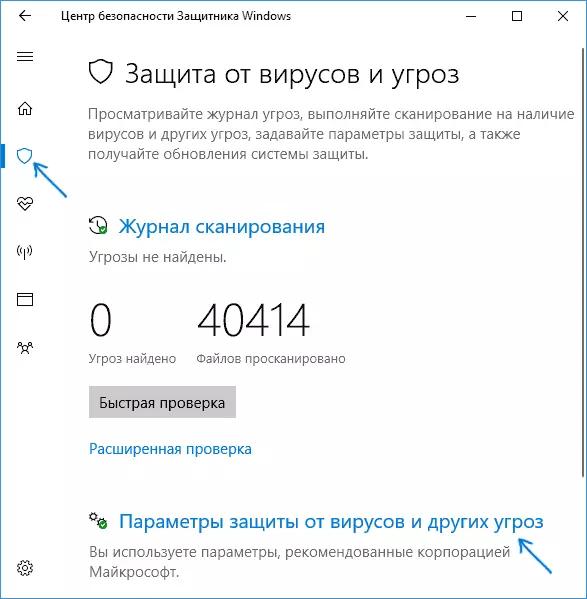
- ಮುಂದಿನ ಪುಟದ ಕೆಳಭಾಗದಲ್ಲಿ, "ವಿನಾಯಿತಿಗಳು" ವಿಭಾಗದಲ್ಲಿ, "ವಿನಾಯಿತಿಗಳನ್ನು ಸೇರಿಸಿ ಅಥವಾ ತೆಗೆದುಹಾಕಿ" ಕ್ಲಿಕ್ ಮಾಡಿ.
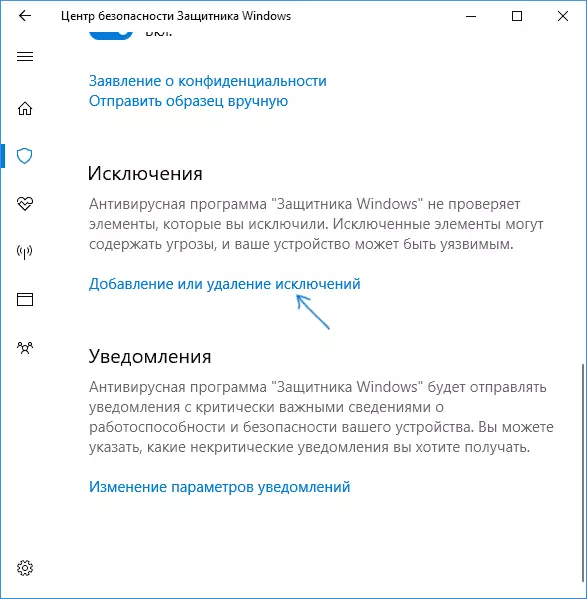
- "ಎಕ್ಸೆಪ್ಶನ್ ಸೇರಿಸಿ" ಕ್ಲಿಕ್ ಮಾಡಿ ಮತ್ತು ವಿನಾಯಿತಿ ಪ್ರಕಾರವನ್ನು ಆಯ್ಕೆ ಮಾಡಿ - ಫೈಲ್, ಫೋಲ್ಡರ್, ಫೈಲ್ ಪ್ರಕಾರ, ಅಥವಾ ಪ್ರಕ್ರಿಯೆ.
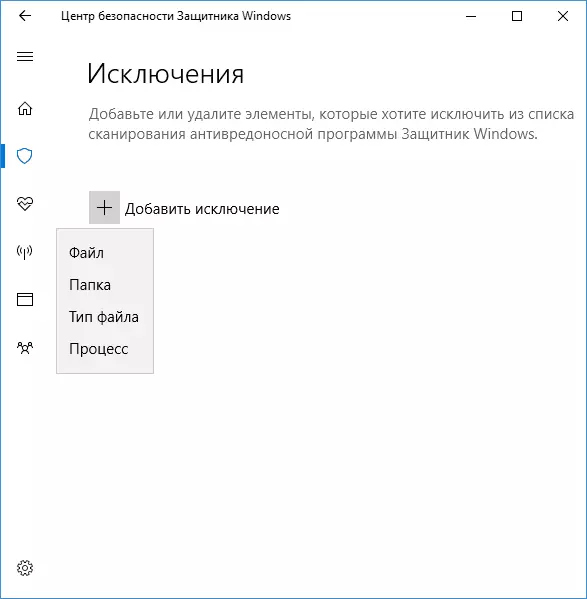
- ಐಟಂಗೆ ಮಾರ್ಗವನ್ನು ನಿರ್ದಿಷ್ಟಪಡಿಸಿ ಮತ್ತು ತೆರೆಯಿರಿ ಕ್ಲಿಕ್ ಮಾಡಿ.
ಪೂರ್ಣಗೊಂಡ ನಂತರ, ವಿಂಡೋಸ್ 10 ರಕ್ಷಕನ ಹೊರಗಿಡಲು ಫೋಲ್ಡರ್ ಅಥವಾ ಫೈಲ್ ಅನ್ನು ಸೇರಿಸಲಾಗುತ್ತದೆ ಮತ್ತು ಭವಿಷ್ಯದಲ್ಲಿ ಅವರು ವೈರಸ್ಗಳು ಅಥವಾ ಇತರ ಬೆದರಿಕೆಗಳಿಗೆ ಸ್ಕ್ಯಾನ್ ಮಾಡಲಾಗುವುದಿಲ್ಲ.
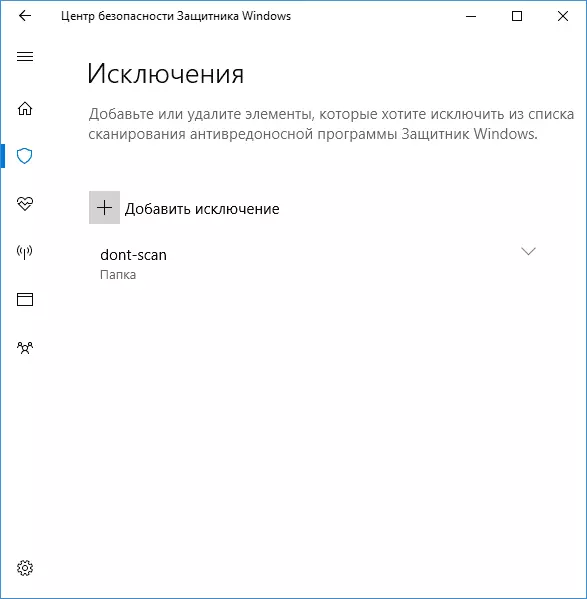
ನಿಮ್ಮ ಅನುಭವಕ್ಕೆ ಸುರಕ್ಷಿತವಾಗಿರುವ ಆ ಕಾರ್ಯಕ್ರಮಗಳಿಗೆ ಪ್ರತ್ಯೇಕ ಫೋಲ್ಡರ್ ಅನ್ನು ರಚಿಸುವುದು ನನ್ನ ಶಿಫಾರಸು, ಆದರೆ ವಿಂಡೋಸ್ ಡಿಫೆಂಡರ್ನಿಂದ ಅಳಿಸಲಾಗುತ್ತದೆ, ವಿನಾಯಿತಿಗಳಿಗೆ ಸೇರಿಸಿ ಮತ್ತು ಈ ಫೋಲ್ಡರ್ಗೆ ಡೌನ್ಲೋಡ್ ಮಾಡಲು ಅಂತಹ ಎಲ್ಲಾ ಕಾರ್ಯಕ್ರಮಗಳನ್ನು ಮುಂದುವರಿಸಿ ಮತ್ತು ಅಲ್ಲಿಂದ ರನ್ ಮಾಡಿ.
ಅದೇ ಸಮಯದಲ್ಲಿ, ಎಚ್ಚರಿಕೆಯ ಬಗ್ಗೆ ಮರೆತುಬಿಡಿ ಮತ್ತು, ಕೆಲವು ಅನುಮಾನಗಳಿವೆಯೇ, ನಿಮ್ಮ ಫೈಲ್ ಅನ್ನು ವೈರಸ್ಟಾಲ್ಗೆ ಪರಿಶೀಲಿಸಲು ನಾನು ಶಿಫಾರಸು ಮಾಡುತ್ತೇವೆ, ಬಹುಶಃ ನೀವು ಯೋಚಿಸುವಂತೆ ಅದು ಸುರಕ್ಷಿತವಾಗಿಲ್ಲ.
ಗಮನಿಸಿ: ಡಿಫೆಂಡರ್ನಿಂದ ವಿನಾಯಿತಿಗಳನ್ನು ತೆಗೆದುಹಾಕಲು, ಅದೇ ಸೆಟ್ಟಿಂಗ್ಗಳ ಪುಟಕ್ಕೆ ಹಿಂತಿರುಗಿ, ಅಲ್ಲಿ ನೀವು ವಿನಾಯಿತಿಗಳನ್ನು ಸೇರಿಸಿದ್ದೀರಿ, ಫೋಲ್ಡರ್ನಿಂದ ಬಲ ಬಾಣದ ಮೇಲೆ ಕ್ಲಿಕ್ ಮಾಡಿ ಅಥವಾ ಫೈಲ್ ಅನ್ನು ಕ್ಲಿಕ್ ಮಾಡಿ ಮತ್ತು ಅಳಿಸಿ ಬಟನ್ ಕ್ಲಿಕ್ ಮಾಡಿ.
